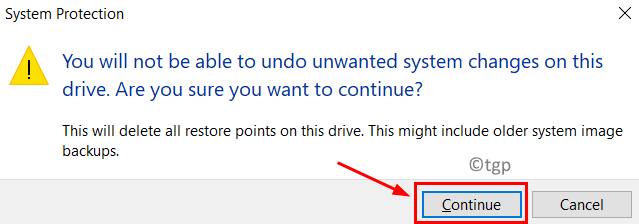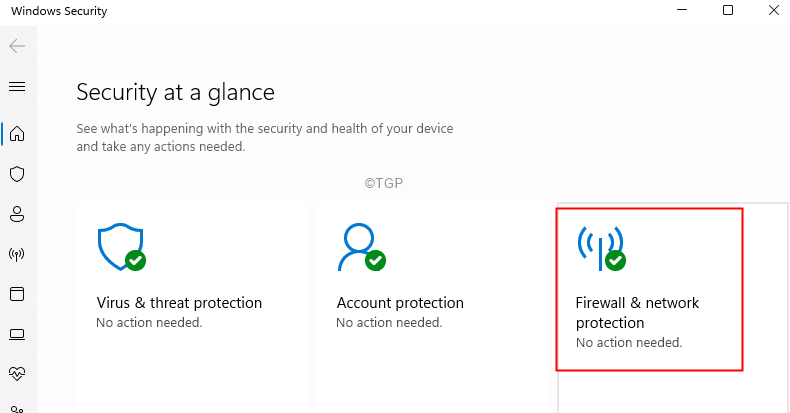- Du kan enkelt anpassa inställningarna för stängning av locket i Windows 11 från Kontrollpanelen.
- Vi har även inkluderat en lösning om handlingscentret saknas och du inte vet vad du ska göra.
- Missa inte vårt avsnitt om skillnaden mellan viloläge och viloläge.
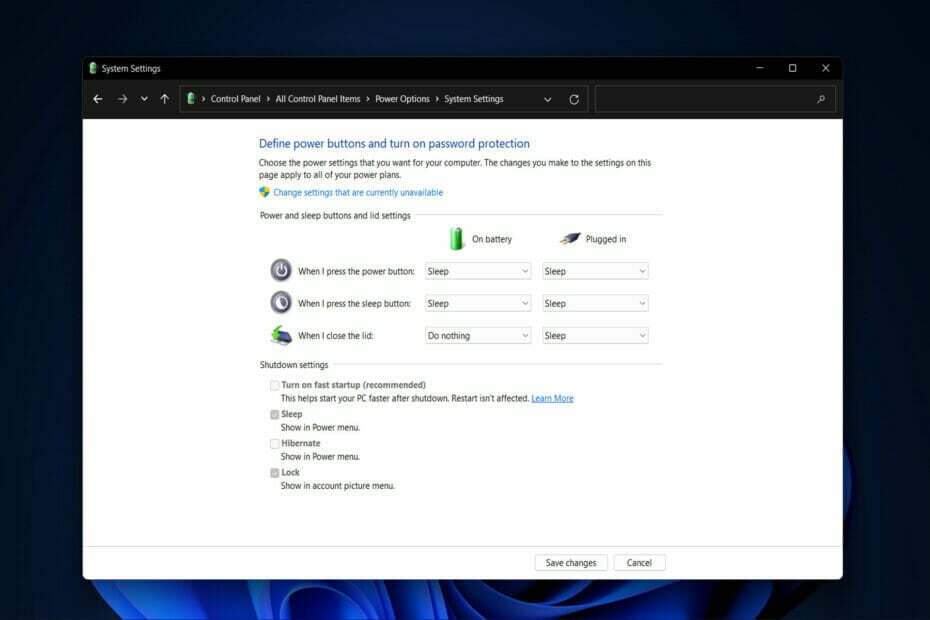
XINSTALLERA GENOM ATT KLICKA PÅ LADDA FILEN
Denna programvara kommer att reparera vanliga datorfel, skydda dig från filförlust, skadlig programvara, maskinvarufel och optimera din dator för maximal prestanda. Fixa PC-problem och ta bort virus nu i tre enkla steg:
- Ladda ner Restoro PC Repair Tool som kommer med patenterad teknologi (patent tillgängligt här).
- Klick Starta skanning för att hitta Windows-problem som kan orsaka PC-problem.
- Klick Reparera allt för att åtgärda problem som påverkar din dators säkerhet och prestanda
- Restoro har laddats ner av 0 läsare denna månad.
Ingen annan enhet kan matcha bärbarheten och bekvämligheten hos en bärbar dator. Om du vill köpa och använda en bärbar dator
i arbetssyfte eller om du vill konsumera information på en skärm som är större än din bärbara dator då och då, kanske du vill ansluta den till en extern skärm.Det är här problemet uppstår eftersom du med största sannolikhet vill stänga locket på din bärbara dator utan att stänga av den helt och hållet. Som standard är stängningsåtgärden för Windows 11-locket inställd på att försätta din bärbara dator i viloläge när du stänger locket.
Som du kanske föreställer dig, att ha ett öppet lock för bärbar dator på ditt skrivbord medan du är ansluten till en nyköpt extern bildskärm är inte en idealisk situation, och det är inte heller bekväm att utsättas för. Därför kommer vi att visa dig hur du anpassar Windows 11-lockets stängningsåtgärd för att åtgärda det här problemet.
Du behöver inte stå ut med detta grymma tillstånd, och du kan stänga locket på din bärbara dator utan att försätta den i vila eller störa dess funktion. Låt oss se hur du kan uppnå detta, direkt efter att vi har förstått vad viloläge och viloläge är.
Är viloläge och sömn samma sak?
Experttips: Vissa PC-problem är svåra att ta itu med, särskilt när det kommer till skadade arkiv eller saknade Windows-filer. Om du har problem med att åtgärda ett fel kan ditt system vara delvis trasigt. Vi rekommenderar att du installerar Restoro, ett verktyg som skannar din maskin och identifierar vad felet är.
Klicka här för att ladda ner och börja reparera.
Två datorlägen som måste särskiljas är viloläge och viloläge, som ofta används omväxlande men inte är samma sak i verkligheten.
Viloläge är en energibesparing en som låter aktiviteter starta om när enheten är helt laddad igen.
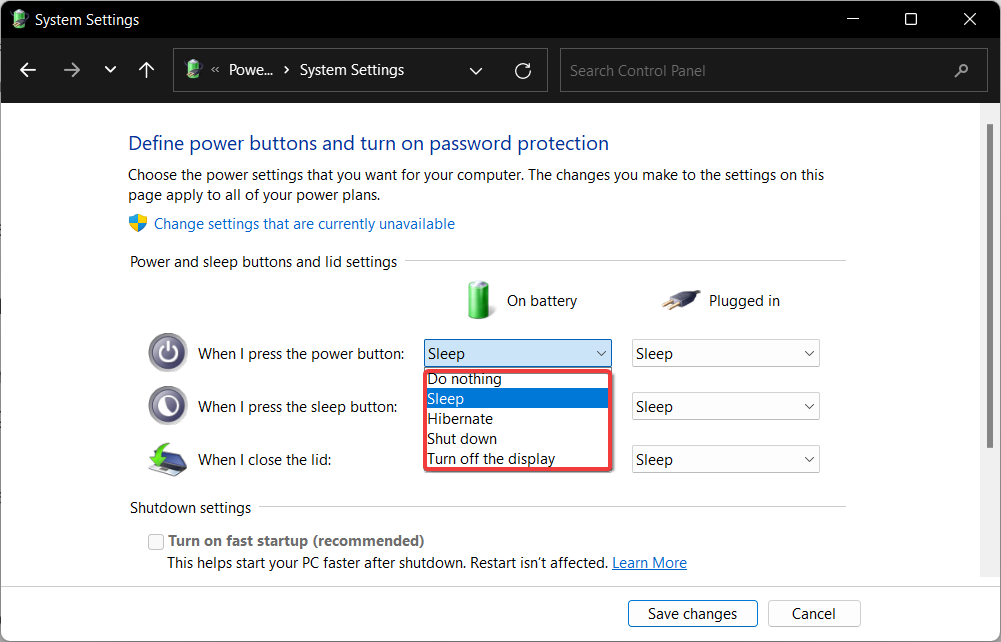
Viloläge, är tänkt att spara ström, men det skiljer sig från viloläge när det gäller vad som händer med din data. Dokumenten och filerna som du nu arbetar med lagras i Bagge, kräver bara en minimal bit av ström i processen.
Den förra åstadkommer i praktiken samma sak som viloläge, förutom att den lagrar informationen på din hårddisk, vilket gör att du kan stänga av din dator och spara all energi som den skulle ha förbrukat.
När du slår på datorn igen låter hårddisken dig fortsätta exakt där du slutade med ditt arbete. Hibernate är i första hand avsett för bärbara datorer, och det är mest effektivt när du inte planerar att använda din enhet under en längre tid.
Men nu, låt oss se hur du enkelt kan anpassa inställningarna för stängning av Windows 11-locket och uppnå de resultat du vill ha.
Hur ändrar jag locket för stängning i Windows 11?
1. Håll bildskärmen på när den bärbara datorn är stängd
- För att inte göra någonting när locket till den bärbara datorn är stängt i Windows 11, öppna Windows sökfunktion skriv sedan Kontrollpanel och öppna det översta resultatet.

- Här, navigera till Energialternativ.
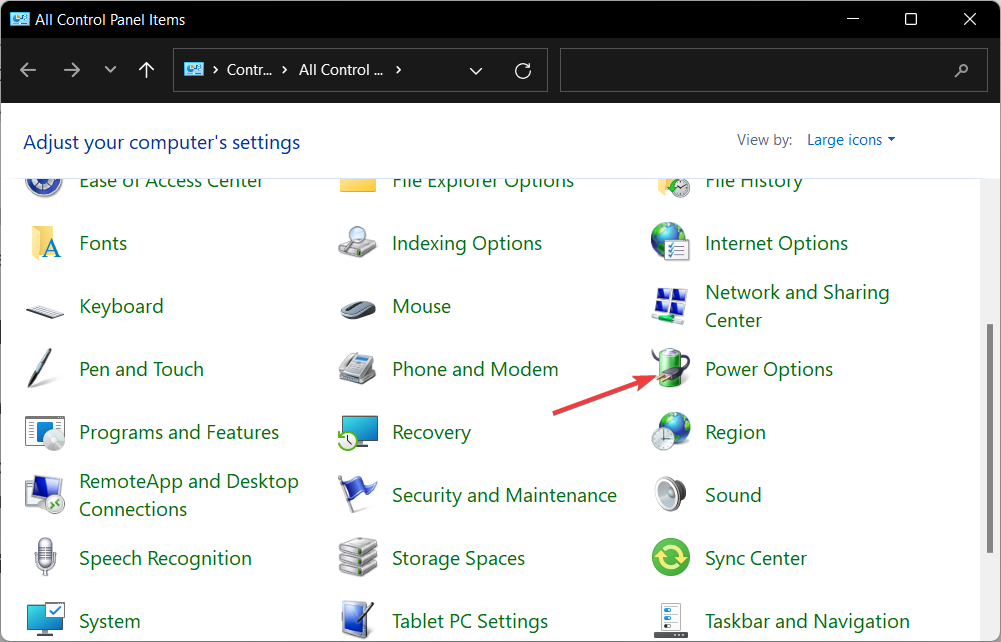
- Välj sedan Välj vad stängning av locket gör alternativet för att redigera Windows 11-lockets stängningsåtgärd när du öppnar din bärbara dator.
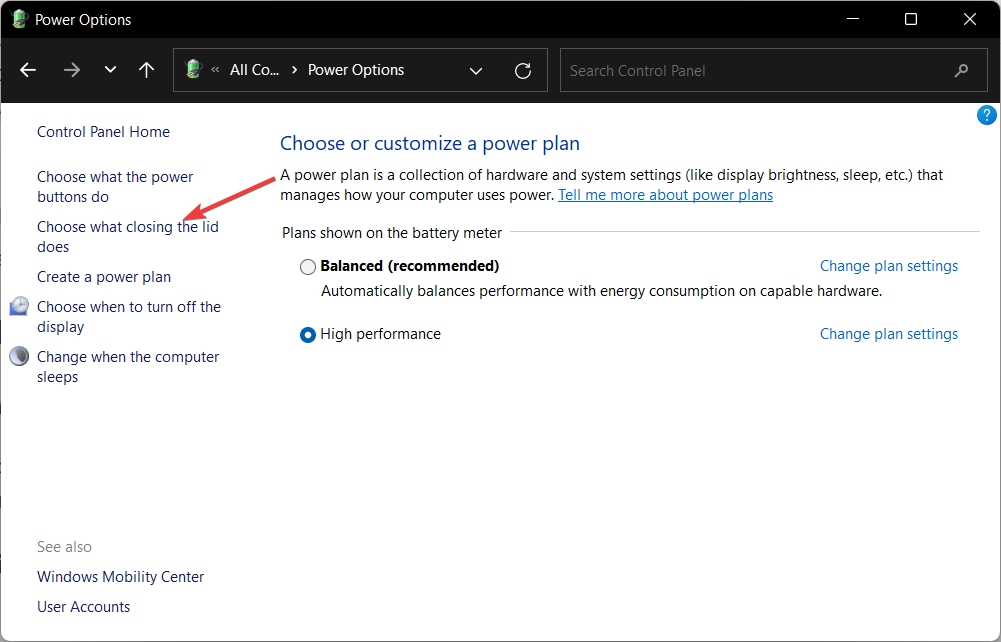
- Här kan du välja Göra ingenting alternativet under På batteri avsnitt och Inkopplad en, för att hålla din bildskärm påslagen när locket till den bärbara datorn är stängt. För mer information om de andra alternativen, kolla in Microsofts sida på dessa handlingar.
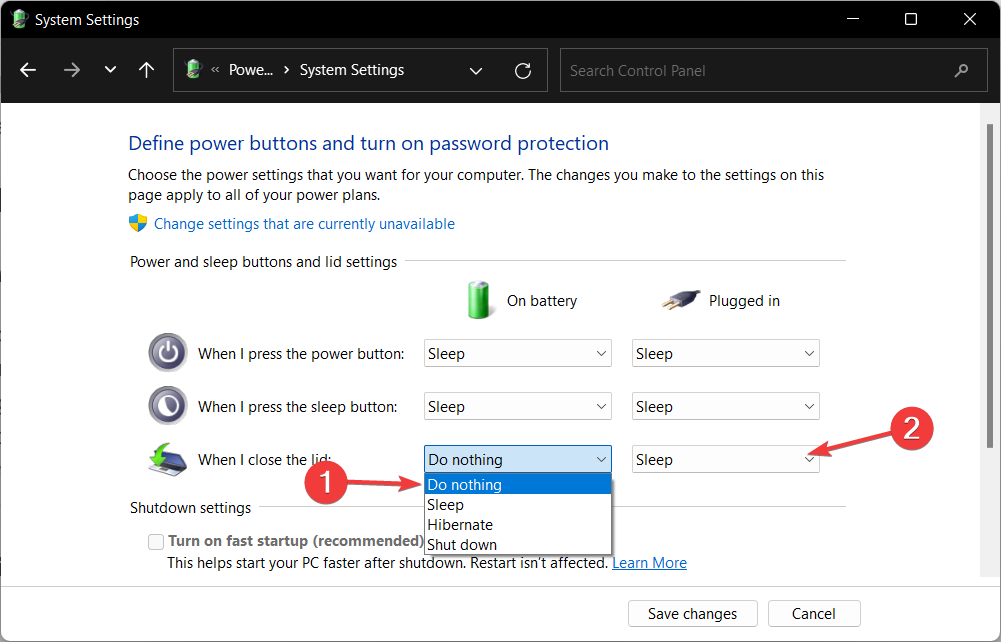
När din bärbara dator är kopplad till en extern bildskärm, kan du nu stänga locket och fortsätta arbeta utan att behöva oroa dig för att den ska gå i viloläge eller viloläge. Observera att detta driftläge kallas clamshell-läget och hänvisar till en fungerande bärbar dator som har locket avstängt.
- FIX: Laptop låser inte när locket är stängt
- 4 enkla tips för att ändra lockets stängning på Windows 11
- Kan jag stänga locket till min bärbara dator medan Windows uppdateras?
Vad kan jag göra om inställningar för lockanpassning saknas?
- Observera att den här lösningen också fungerar för lockstängningsåtgärden som saknas i Windows 10-fel. Öppna din Kommandotolken app genom att skriva cmd inuti Windows sökfunktion.
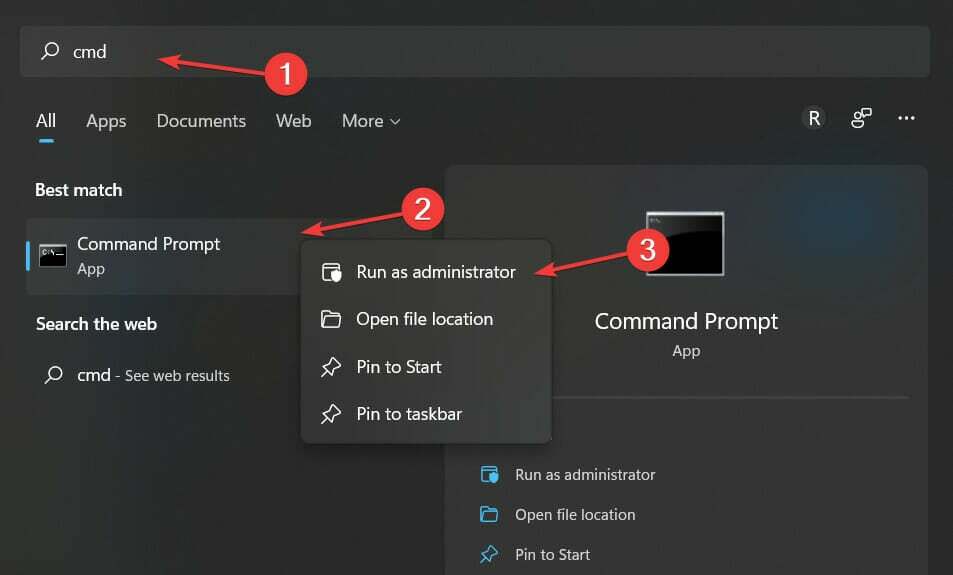
- Skriv sedan eller kopiera och klistra in följande kommando och tryck Stiga på för att fixa lockets stängningsåtgärd som saknas i Windows 11/10:
REG LÄGG TILL HKLM\SYSTEM\CurrentControlSet\Control\Power\PowerSettings\4f971e89-eebd-4455-a8de-9e59040e7347\5ca83367-6e45-459f-a27b-476b31d / REGdvD_276b31d / REGdvD_Attributes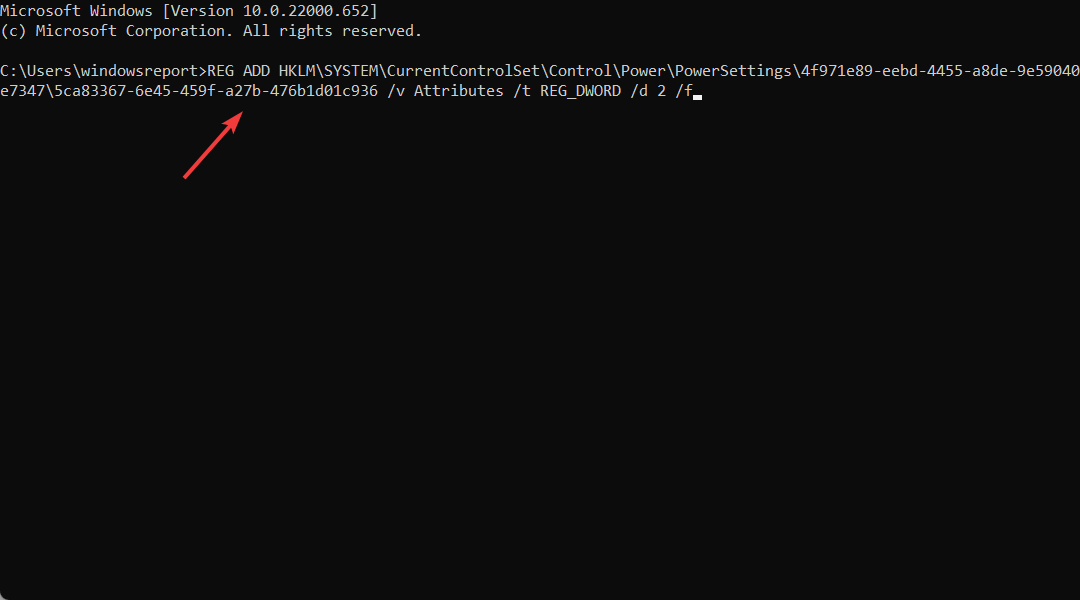
- Om du också vill lägga till det saknade Windows 11-locket, öppna åtgärdstyp eller klistra in följande kommando och tryck Stiga på:
REG LÄGG TILL HKLM\SYSTEM\CurrentControlSet\Control\Power\PowerSettings\4f971e89-eebd-4455-a8de-9e59040e7347\99ff10e7-23b1-4c07-a9d1-5c31246d / REGdvD_ / AttributW2 REG - För att anpassa locköppningen, gå till Energialternativ avsnitt inuti Kontrollpanel och välj Ändra planinställningar bredvid din nuvarande plan.
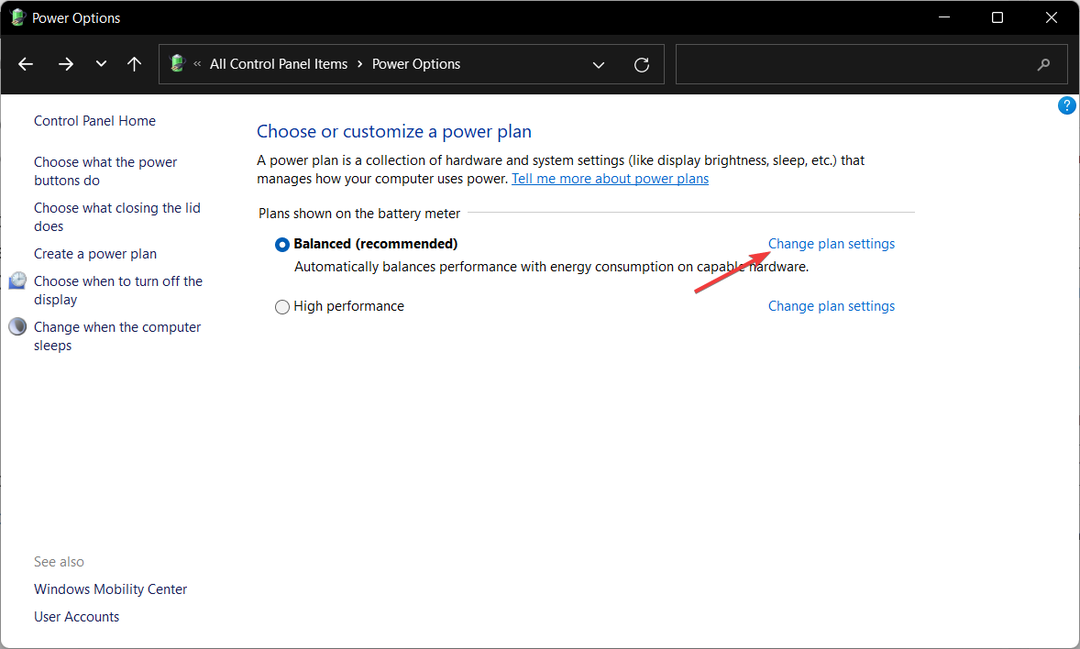
- Klicka sedan på Ändra avancerad kraft inställningar och utöka Strömknappar och lock alternativet för att justera konfigurationen.
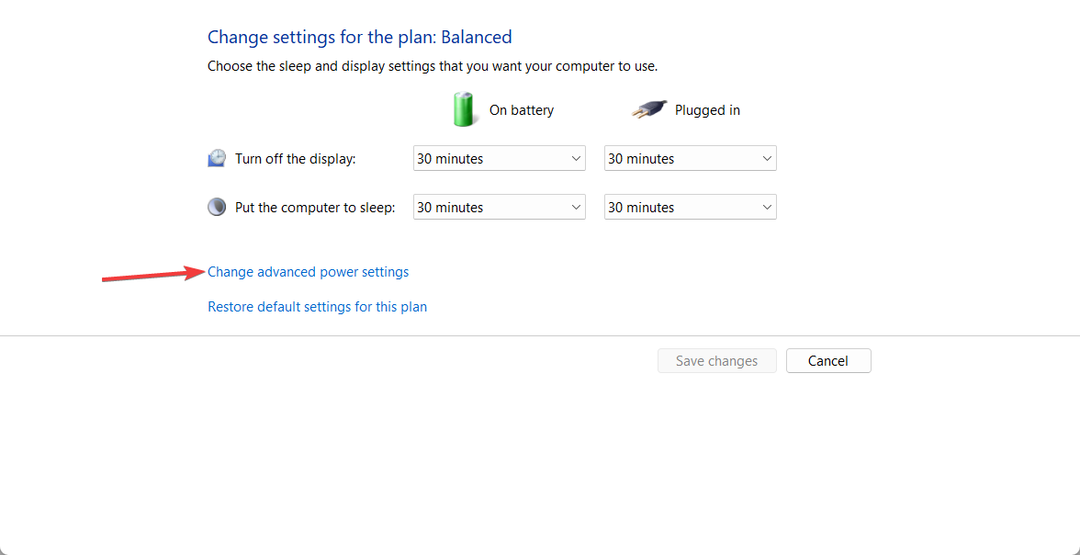
Nu bör du kunna ändra Windows 11-lockets stängningsåtgärd när du startar inställningar som vi har visat i den första lösningen, samt justera konfigurationen av locköppningsåtgärden.
Dessutom, om du stöter på problem när du ansluter en andra bildskärm, kolla in vår guide om vad du ska göra när din bärbar dator upptäcker inte den andra bildskärmen.
Alternativt, ta en titt på vårt inlägg om hur man gör fixa slumpmässigt beteende för externa monitorer, som att stänga av eller koppla från.
Tveka inte att berätta vad du tycker i kommentarsfältet nedan samt om du har fler lösningar i åtanke. Tack för att du läser!
 Har du fortfarande problem?Fixa dem med det här verktyget:
Har du fortfarande problem?Fixa dem med det här verktyget:
- Ladda ner detta PC Repair Tool betygsatt Bra på TrustPilot.com (nedladdningen börjar på denna sida).
- Klick Starta skanning för att hitta Windows-problem som kan orsaka PC-problem.
- Klick Reparera allt för att åtgärda problem med patenterad teknik (Exklusiv rabatt för våra läsare).
Restoro har laddats ner av 0 läsare denna månad.